Διόρθωση: Δυστυχώς αντιμετωπίζουμε πρόβλημα με την ενημέρωση του σφάλματος Oculus
μικροαντικείμενα / / August 04, 2021
Διαφημίσεις
Oculus είναι μια θυγατρική μάρκα του Facebook που προσφέρει ακουστικά και αξεσουάρ εικονικής πραγματικότητας (VR) για τον επαναπροσδιορισμό της ψηφιακής εμπειρίας παιχνιδιών και ψυχαγωγίας. Η Εικονική Πραγματικότητα αισθάνεται πραγματικά ότι το συμβάν ή η ενέργεια συμβαίνει ακριβώς μπροστά σας με μια ευρεία συναρπαστική εμπειρία προβολής. Ωστόσο, ορισμένοι χρήστες αντιμετωπίζουν τη συγγνώμη που αντιμετωπίζουμε πρόβλημα με την ενημέρωση του σφάλματος Oculus.
Όπως δείχνει το μήνυμα σφάλματος, ενώ προσπαθούν να ενημερώσουν το λογισμικό Oculus, οι χρήστες λαμβάνουν αυτήν την ειδοποίηση σφάλματος για να έχουν τουλάχιστον 9,00 GB ελεύθερο χώρο στο δίσκο. Τώρα, το πρόβλημα είναι ότι ακόμη και αν οι χρήστες του Oculus έχουν αρκετό ελεύθερο χώρο αποθήκευσης στον υπολογιστή τους με Windows, αυτό το συγκεκριμένο σφάλμα εμφανίζεται απροσδόκητα. Υπάρχουν πολλές αναφορές που έχουν εμφανιστεί στο Reddit σχετικά με αυτό.
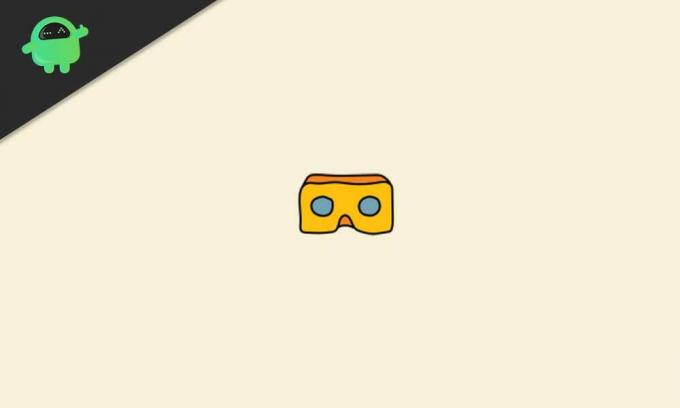
Περιεχόμενα σελίδας
-
Διόρθωση: Δυστυχώς αντιμετωπίζουμε πρόβλημα με την ενημέρωση του σφάλματος Oculus
- 1. Αποσύνδεση από το λογισμικό Oculus
- 2. Ελέγξτε για ενημέρωση λογισμικού
- 3. Ενημερώστε τα Windows
- 4. Ελευθερώστε χώρο στο δίσκο
- 5. Επιδιόρθωση λογισμικού Oculus
- 6. Ελέγξτε το λογισμικό προστασίας από ιούς και το τείχος προστασίας
Διόρθωση: Δυστυχώς αντιμετωπίζουμε πρόβλημα με την ενημέρωση του σφάλματος Oculus
Αξίζει να σημειωθεί ότι ο λόγος πίσω από ένα τέτοιο ζήτημα μπορεί να διαφέρει από χρήστη σε χρήστη λόγω διαφόρων πτυχών, όπως η ρύθμιση παραμέτρων προστασίας από ιούς ή τείχους προστασίας στα Windows, η παλιά έκδοση υλικολογισμικού κ.λπ. Εδώ παρέχουμε μερικές πιθανές λύσεις παρακάτω που θα σας βοηθήσουν.
Διαφημίσεις
Λυπούμαστε, αντιμετωπίζουμε πρόβλημα με την ενημέρωση του Oculus "σχετικά με το χώρο στο δίσκο όταν υπάρχουν πολλά διαθέσιμα; από οφθαλμός
1. Αποσύνδεση από το λογισμικό Oculus
Μερικές φορές είναι ένας καλύτερος τρόπος απλώς να αποσυνδεθείτε από το λογισμικό Oculus στον υπολογιστή σας Windows αφού λάβετε την ειδοποίηση σφάλματος ενημέρωσης λογισμικού. Μια προσωρινή προσωρινή μνήμη ή σφάλμα μπορεί να προκαλέσει ένα τέτοιο πρόβλημα. Λοιπόν, απλώς αποσυνδεθείτε από το οικιακό λογισμικό Oculus> Περιμένετε μερικά δευτερόλεπτα και συνδεθείτε ξανά για να ελέγξετε το πρόβλημα.
2. Ελέγξτε για ενημέρωση λογισμικού
Είναι επίσης πιθανό ότι η συγκεκριμένη Συγγνώμη που αντιμετωπίζουμε προβλήματα με την ενημέρωση του Oculus Error σχετίζεται με την έκδοση λογισμικού Oculus η οποία είναι ξεπερασμένη για κάποιο λόγο. Δοκιμάστε να ελέγξετε την ενημέρωση λογισμικού Oculus ως δεύτερη προσπάθεια για να βεβαιωθείτε ότι το πρόβλημα δεν συμβαίνει για αυτόν τον λόγο. Να το πράξουν:
- Αρχικά, συνδέστε το ακουστικό Oculus στον υπολογιστή.
- Μόλις εμφανιστεί ως συνδεδεμένο στο Βοηθητικό πρόγραμμα διαμόρφωσης Oculus, κάντε κλικ στο Εργαλεία.
- Κάντε κλικ στο Προχωρημένος > Επιλέξτε Ενημέρωση υλικολογισμικού.
- Όταν σας ζητηθεί να επιλέξετε ένα αρχείο, επιλέξτε το αρχείο.
- Περιμένετε να ολοκληρωθεί η διαδικασία.
- Μόλις ολοκληρωθεί η ενημέρωση, επανεκκινήστε τον υπολογιστή και ανοίξτε το Oculus Configuration Utility.
3. Ενημερώστε τα Windows
Μερικές φορές μια παλιά έκδοση λειτουργικού συστήματος Windows μπορεί επίσης να προκαλέσει πολλά προβλήματα με την απόδοση λογισμικού τρίτου μέρους ή την εγκατάσταση ενημερώσεων. Δοκιμάστε να ενημερώσετε το Windows OS build στην τελευταία του έκδοση στον υπολογιστή σας. Για να το κάνω αυτό:
- Τύπος Windows + I για να ανοίξετε το Ρυθμίσεις των Windows.
- Κάντε κλικ στο Ενημέρωση και ασφάλεια > Μεταβείτε στο Ενημερωμένη έκδοση για Windows ενότητα από το αριστερό παράθυρο.
- Τώρα, κάντε κλικ στο Ελεγχος για ενημερώσεις.
- Εάν η ενημέρωση είναι διαθέσιμη, κάντε κλικ στο Λήψη και εγκατάσταση.
- Περιμένετε να ολοκληρωθεί η σωστή εγκατάσταση της ενημέρωσης.
- Μόλις τελειώσετε, φροντίστε να επανεκκινήσετε τον υπολογιστή σας για να εφαρμόσετε αλλαγές.
Διαβάστε περισσότερα:Πώς να συνδέσετε και να μεταδώσετε το Oculus Quest 2 στην τηλεόραση
4. Ελευθερώστε χώρο στο δίσκο
Συνιστάται ιδιαίτερα να ελευθερώσετε το χώρο στο δίσκο όπου έχετε ήδη εγκαταστήσει το λογισμικό Oculus στον υπολογιστή σας. Ωστόσο, αυτό δεν είναι τόσο αποτελεσματικό, επειδή οι περισσότεροι από τους χρήστες που έχουν επηρεαστεί ανέφεραν ότι έχουν αρκετό χώρο αποθήκευσης που εξακολουθεί να λαμβάνει το μήνυμα σφάλματος.
Διαφημίσεις
Όπως έχουμε ήδη αναφέρει παραπάνω, απαιτείται τουλάχιστον 9 GB δωρεάν αποθηκευτικού χώρου για την ενημέρωση του λογισμικού Oculus Rift, βεβαιωθείτε ότι έχετε ελέγξει το ίδιο. Έτσι, μπορείτε απλώς να διαγράψετε ή να μετακινήσετε μερικά από τα μεγάλα αρχεία που δεν έχετε χρησιμοποιήσει από το δίσκο για να ελευθερώσετε εύκολα χώρο αποθήκευσης. Εν τω μεταξύ, εάν θέλετε να απεγκαταστήσετε ορισμένα προγράμματα από τον ίδιο δίσκο, μπορείτε επίσης να το κάνετε.
Μόλις τελειώσετε, επανεκκινήστε τον υπολογιστή σας και ελέγξτε αν το σφάλμα «Συγνώμη αντιμετωπίζουμε πρόβλημα με την ενημέρωση του Oculus» έχει διορθωθεί ή όχι. Εάν όχι, μπορείτε να ακολουθήσετε την επόμενη μέθοδο.
5. Επιδιόρθωση λογισμικού Oculus
- Πηγαίνετε στον επίσημο Ιστοσελίδα ρύθμισης Oculus.
- Κάνε κλικ στο Κατεβάστε το λογισμικό Oculus Rift κουμπί.
- Μετά τη λήψη του αρχείου, εκτελέστε το αρχείο λογισμικού ως πρόσβαση διαχειριστή κάνοντας δεξί κλικ πάνω του.
- Τώρα, κάντε κλικ στο Επισκευή > Μόλις τελειώσετε, φροντίστε να επανεκκινήσετε τον υπολογιστή σας για να εφαρμόσετε αλλαγές.
- Τέλος, θα πρέπει να μπορείτε να επιλύσετε πλήρως το μήνυμα σφάλματος.
6. Ελέγξτε το λογισμικό προστασίας από ιούς και το τείχος προστασίας
Είτε χρησιμοποιείτε το προεπιλεγμένο τείχος προστασίας του Windows Defender είτε οποιοδήποτε πρόγραμμα προστασίας από ιούς τρίτων στον υπολογιστή σας με Windows, δοκιμάστε να το ελέγξετε. Σε περίπτωση που το πρόγραμμα προστασίας από ιούς αποκλείει το αρχείο λογισμικού Oculus για κάποιο λόγο, δοκιμάστε να το προσθέσετε στη λίστα επιτρεπόμενων ή απλώς απενεργοποιήστε την προστασία σε πραγματικό χρόνο για κάποιο χρονικό διάστημα κατά τη χρήση του λογισμικού Oculus.
Διαφημίσεις
Μπορούμε να αναμένουμε ότι αυτή η συγκεκριμένη μέθοδος μπορεί να διορθώσει το σφάλμα "Δυστυχώς αντιμετωπίζουμε πρόβλημα με την πλήρη ενημέρωση του σφάλματος Oculus".
Αυτό είναι, παιδιά. Ελπίζουμε ότι βρήκατε αυτόν τον οδηγό πολύ χρήσιμο. Για επιπλέον ερωτήματα, ενημερώστε μας στο παρακάτω σχόλιο.



